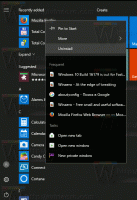PDF Converter Elite 3를 통한 스캔 이미지 변환
기본 PDF를 MS Office 문서로 변환하거나 이러한 파일에서 PDF를 만드는 것과 같은 기본 변환 옵션을 제공하는 PDF 변환기가 많이 있습니다. 소수의 소프트웨어만이 스캔한 이미지를 Word 및 Excel과 같은 편집 가능한 형식으로 변환할 수 있는 옵션을 제공합니다. PDF 변환기 엘리트 3.
이제 광학 문자 인식(OCR) 변환은 일반적으로 100% 정확한 변환 문서를 생성하지 못하는 매우 민감한 작업입니다. 이미지 문서는 인쇄되거나 손으로 쓴 문서에서 스캔되고 OCR 소프트웨어는 다음을 수행해야 합니다. 글꼴을 데이터베이스의 기존 글꼴과 일치시키면 항상 정확히 일치하는 것이 가능하지는 않습니다. 스캔한 파일에는 다음과 같이 변환기에서 때때로 감지할 수 없는 다른 요소가 있습니다. 나누기, 각주 및 글머리 기호 목록, 그러나 PCE 3은 정확한 스캔 이미지를 수행하는 데 가장 가깝습니다. 변환.
광고
이 소프트웨어의 도움으로 사용자는 BMP, JPG 또는 TIFF 파일로 저장된 스캔 문서를 MS Word 또는 Excel로 변환할 수 있습니다. 변환 프로세스는 매우 간단하며 몇 단계만 수행하면 됩니다.
- 메뉴 표시줄에서 열기 탭을 클릭하고 파일을 탐색하면서 변환할 스캔 이미지를 선택합니다.

- 선택한 문서를 연 후 변환 탭을 클릭하고 드롭다운 메뉴에서 이미지를 변환하려는 형식에 따라 "이미지를 Word로" 또는 "이미지를 Excel로" 안으로.

- 선택한 전환을 클릭하면 오른쪽의 동적 사이드바에 녹색 버튼이 표시됩니다. Excel로 변환하는 경우 "Excel로 변환" 버튼을 클릭하기만 하면 됩니다. Word로 변환하는 경우 출력 유형(.rtf, .doc 또는 .docx)을 선택하고 "Word로 변환" 버튼을 클릭해야 합니다.

- 스캔한 문서가 PDF로 저장된 경우 메뉴에서 "변환" 버튼을 유사하게 사용합니다. 이미지를 Excel, Word, PowerPoint, Publisher 또는 HTML.

PDF Converter Elite 3로 스캔한 이미지를 보고 변환하는 작업은 빠르고 부드럽고 간편하며 가장 중요한 것은 이 소프트웨어가 고품질 변환 문서를 제공한다는 점입니다.
얻다 PDF 변환기 엘리트 3 홈페이지에서.